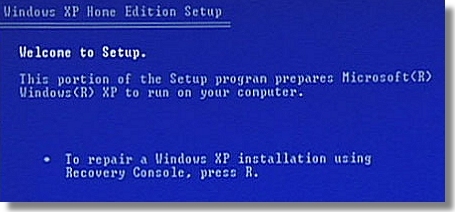不少网友都不知道宏基电脑怎么重装系统 ,觉得重装系统很复杂,那么宏基电脑系统怎么重装呢?接下来大家跟着小编一起来了解一下宏基电脑系统重装的解决方法吧。
宏基电脑系统重装方法一1、使用宏基电脑自带的系统光盘安装,先要在BIOS里设置电脑从光盘启动,就是在电脑启动时候在自检就不断按Del键(即进入界面提示PREASS DEL to enter setup )如果del那是其他键就按其他键,F2键。
2、进入后,会显示BIOS界面,选择第二项(Advanced BIOS Features)即高级选项。回车。
3、进入选项,选择第六个选项(First boot device )意思是第一启动,回车。在界面上选择从CDROM(第一启动),回车。
4、回到具体选项界面,选择第八项(Second boot device),回车 。选择第3项,HDD-0(硬盘第二启动),回车。
5、按Esc回到原来BIOS界面,选择保存启动设置,回车 。当界面出现选择是否保存,显示Y,回车保存 。在保存BIOS启动设置后电脑自己就会重新启动,所以在敲回车前把光盘放入光驱,在电脑自检的的时候按键盘上任何键,让电脑进入光盘启动(内存扫描完后4秒内不按,电脑进入第二启动-硬盘启动,这样就需要重新启动电脑了,在内存数字跳的时候就按任何键。)光盘启动就进入WindowsXP的安装界面。
6、重启,出现Press any key to boot from CD.按任意键继续。提示安装按回车键,退出按F3,当按回车后出现如下界面,许可协议,这里没有选择的余地, 按“F8”同意许可协议。
7、用“向下或向上”方向键选择安装系统所用的分区,如果你已格式化C盘请选择C分区,选择好分区后按“Enter”键回车,在存在原来的系统情况下,会提示C盘里有一个操作系统,是不是把系统安装到其他盘,选择还是安装在C盘,假如告诉你现在C盘没有安装新系统的空间,还是选择安装在C盘,回车 。 如果原有分区数量和大小不太满意的话,在这里按上面的说明,删除分区,之后再创建适合大小的分区即可。但删除分区时要注意该分区里没有重要东西或已在其它分区已做了备份。定好了分区,就可以格式化了,这里因为要装系统,所以C分区肯定要格了,选用标准速度格就可以了。
8、在这里选“用FAT文件系统格式化磁盘分区(快),按“Enter”键回车。
按F键,对C盘进行格式化 ,按电脑提示继续格式化C盘。格式化完毕后,自带重启,进入XP系统安装,按提示点下一步,一直到安装完成。中间有个步骤是输入姓名和单位,不输也可,电脑以后装软件是会自动登入。输计算机名,你给起一个吧。 起的名会在C盘下有个文件夹用来临时存文件,所以名你要记得啊,以后找个什么文件说不定会用到。
宏基电脑系统重装方法二选择解压文件夹中“autorun.exe”
双击打开安装窗口。
单击“安装WINDOWS7”
跳出Ghost安装器,安装盘选择C盘,其他的默认不动,如图所示。
执行。

接下来,电脑会进入自动安装状态,期间会多次重启(不必担心,这是正常现象),复制系统文件,安装硬件驱动、电脑软件。安装过程无法截图,图片取自网络,模式一样。
大约过15分钟左右,系统就安装成功了。
 爱华网
爱华网